Circa JapanLocker
JapanLocker è un tipo di ransomware di virus che gli obiettivi di siti Web. In tal modo, JapanLocker è diverso rispetto al ransomware tipico. Di solito, quando gli utenti infettati con questo genere di brutto virus, diventano crittografati i propri file personali. JapanLocker va dritto al file che mantenere il vostro sito Web in esecuzione.
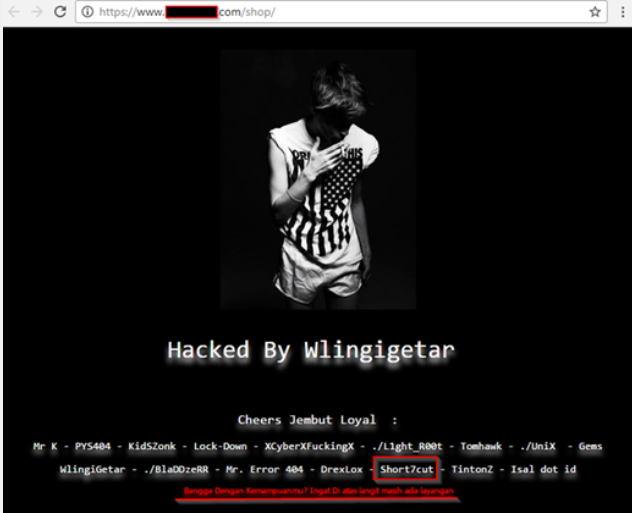
Una volta che crittografa i file, il tuo sito Web verrà interrotta e verrà visualizzato una richiesta di riscatto. Non è specificato quanto gli hacker vogliono ma non importa davvero. Uno strumento in grado di invertire il processo è già stato sviluppato così puoi usare quella. Si noti che JapanLocker, rispetto ai soliti ransomware, utilizza tecniche di diffusione differenti. Poiché è possibile invertire il processo, è possibile eliminare JapanLocker senza preoccupazione.
Come JapanLocker infettare i computer?
Mentre la maggior parte ransomware utilizza le email di spam per distribuire la loro malizia, JapanLocker è un po’ diverso. In casi particolari, se la destinazione è molto specifica, gli sviluppatori JapanLocker potrebbero provare hackerare il server direttamente e infettarlo con il ransomware. In caso contrario, malware specialisti affermano che JapanLocker può diffondersi tramite danneggiato WordPress plug-in e pagine web infette.
Come agisce il JapanLocker?
Se sei proprietario di un sito Web, si dovrebbe essere consapevoli del fatto che sei tu il bersaglio primario per JapanLocker. Se si riesce a infettare il computer, verrà crittografare i file relazionati al tuo sito Web e quindi la domanda che si paga se volete che il vostro sito Web indietro. Secondo i ricercatori di malware, JapanLocker utilizza una combinazione di codifica base64, algoritmo di crittografia ROT13 e dati swapping per crittografare i file del sito Web. Quando si tenta di accedere al sito Web, si vedrà una nota di riscatto dicendo che il tuo sito Web è stato bloccato e che avete bisogno di e-mail JapanLocker@hotmail.com per sbloccare il sito. Ovviamente, essi non decrittografa sito Web fuori la bontà dei loro cuori così chiederanno di pagare se è e-mail. Per fortuna, non c’è nessun bisogno di contattare o pagare loro. Una chiave di decrittografia che può invertire il processo è stata rilasciata e dovrebbe essere in grado di ripristinare i file. Anche se non c’era nessuna chiave di decrittografia, suggeriremmo non che li contatto. In molti casi, gli sviluppatori ransomware basta ignorano le vittime dopo che pagano, e la stessa cosa è più probabile che accada in questo caso pure. È possibile rimuovere JapanLocker e ottenere il vostro sito torna in esecuzione di nuovo.
JapanLocker rimozione
Utilizzare software anti-malware per eliminare JapanLocker dal computer. JapanLocker rimozione non dovrebbe essere troppo difficile da eseguire, ma istruzioni su come rimuovere JapanLocker saranno fornite sotto.
Offers
Scarica lo strumento di rimozioneto scan for JapanLockerUse our recommended removal tool to scan for JapanLocker. Trial version of provides detection of computer threats like JapanLocker and assists in its removal for FREE. You can delete detected registry entries, files and processes yourself or purchase a full version.
More information about SpyWarrior and Uninstall Instructions. Please review SpyWarrior EULA and Privacy Policy. SpyWarrior scanner is free. If it detects a malware, purchase its full version to remove it.

WiperSoft dettagli WiperSoft è uno strumento di sicurezza che fornisce protezione in tempo reale dalle minacce potenziali. Al giorno d'oggi, molti utenti tendono a scaricare il software gratuito da ...
Scarica|più


È MacKeeper un virus?MacKeeper non è un virus, né è una truffa. Mentre ci sono varie opinioni sul programma su Internet, un sacco di persone che odiano così notoriamente il programma non hanno ma ...
Scarica|più


Mentre i creatori di MalwareBytes anti-malware non sono stati in questo business per lungo tempo, essi costituiscono per esso con il loro approccio entusiasta. Statistica da tali siti come CNET dimost ...
Scarica|più
Quick Menu
passo 1. Eliminare JapanLocker utilizzando la modalità provvisoria con rete.
Rimuovere JapanLocker da Windows 7/Windows Vista/Windows XP
- Fare clic su Start e selezionare Arresta il sistema.
- Scegliere Riavvia e scegliere OK.


- Iniziare toccando F8 quando il tuo PC inizia a caricare.
- Sotto opzioni di avvio avanzate, selezionare modalità provvisoria con rete.


- Aprire il browser e scaricare l'utilità anti-malware.
- Utilizzare l'utilità per rimuovere JapanLocker
Rimuovere JapanLocker da Windows 8 e Windows 10
- La schermata di login di Windows, premere il pulsante di alimentazione.
- Toccare e tenere premuto MAIUSC e selezionare Riavvia.


- Vai a Troubleshoot → Advanced options → Start Settings.
- Scegliere di attivare la modalità provvisoria o modalità provvisoria con rete in impostazioni di avvio.


- Fare clic su Riavvia.
- Aprire il browser web e scaricare la rimozione di malware.
- Utilizzare il software per eliminare JapanLocker
passo 2. Ripristinare i file utilizzando Ripristino configurazione di sistema
Eliminare JapanLocker da Windows 7/Windows Vista/Windows XP
- Fare clic su Start e scegliere Chiudi sessione.
- Selezionare Riavvia e OK


- Quando il tuo PC inizia a caricare, premere F8 ripetutamente per aprire le opzioni di avvio avanzate
- Scegliere prompt dei comandi dall'elenco.


- Digitare cd restore e toccare INVIO.


- Digitare rstrui.exe e premere INVIO.


- Fare clic su Avanti nella nuova finestra e selezionare il punto di ripristino prima dell'infezione.


- Fare nuovamente clic su Avanti e fare clic su Sì per avviare il ripristino del sistema.


Eliminare JapanLocker da Windows 8 e Windows 10
- Fare clic sul pulsante di alimentazione sulla schermata di login di Windows.
- Premere e tenere premuto MAIUSC e fare clic su Riavvia.


- Scegliere risoluzione dei problemi e vai a opzioni avanzate.
- Selezionare Prompt dei comandi e scegliere Riavvia.


- Nel Prompt dei comandi, ingresso cd restore e premere INVIO.


- Digitare rstrui.exe e toccare nuovamente INVIO.


- Fare clic su Avanti nella finestra Ripristino configurazione di sistema nuovo.


- Scegliere il punto di ripristino prima dell'infezione.


- Fare clic su Avanti e quindi fare clic su Sì per ripristinare il sistema.


